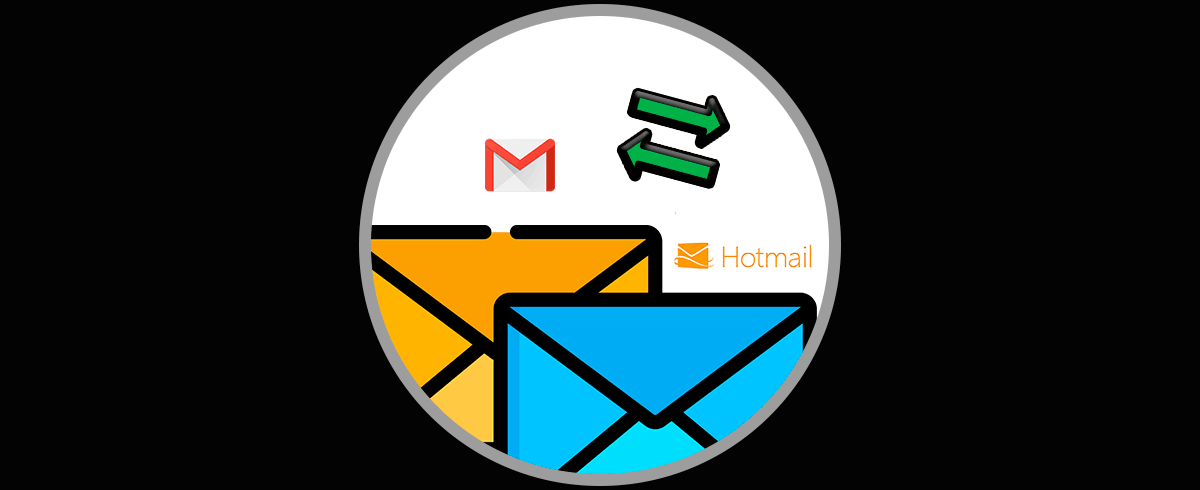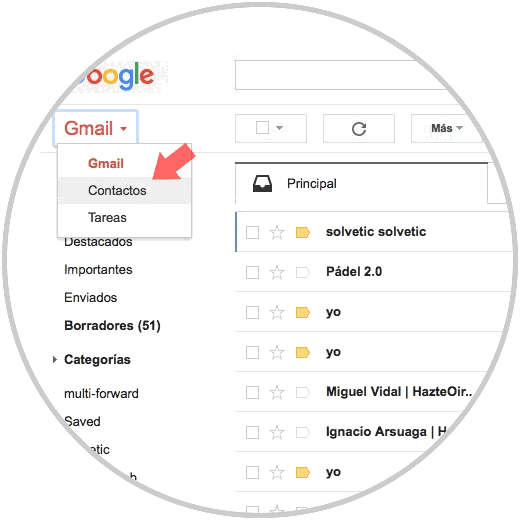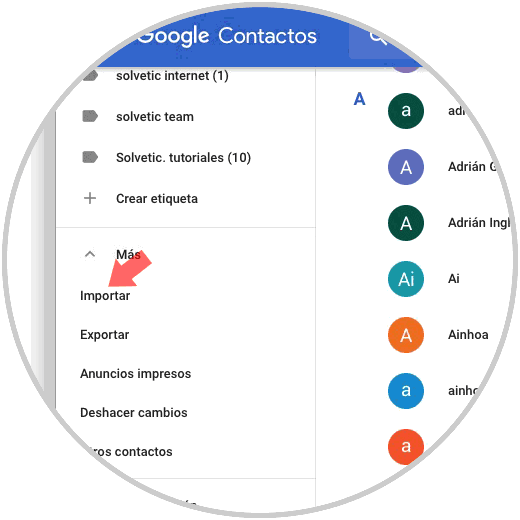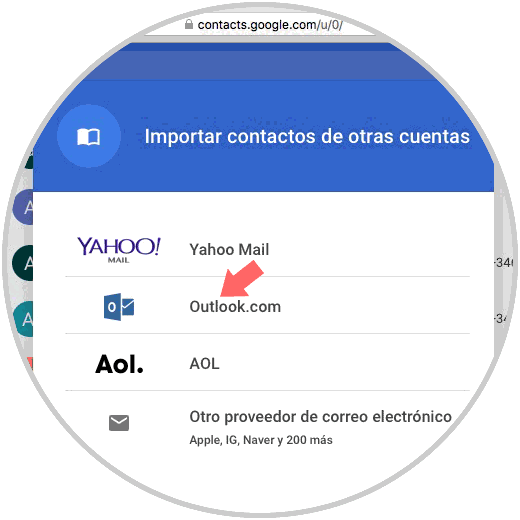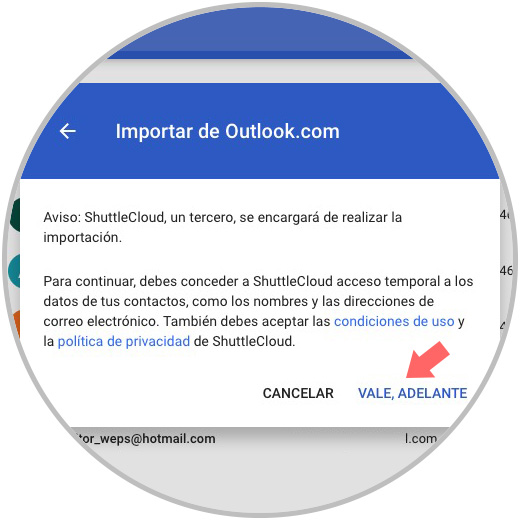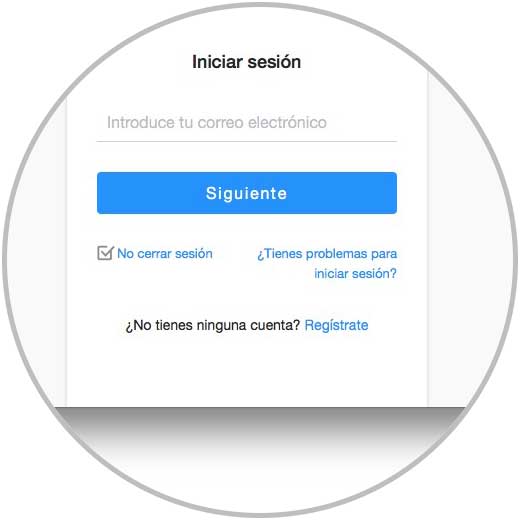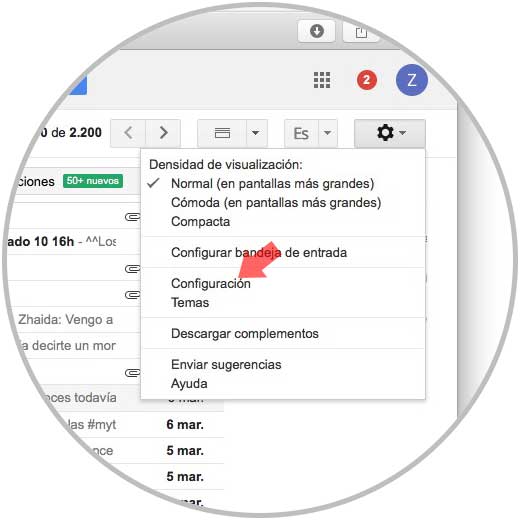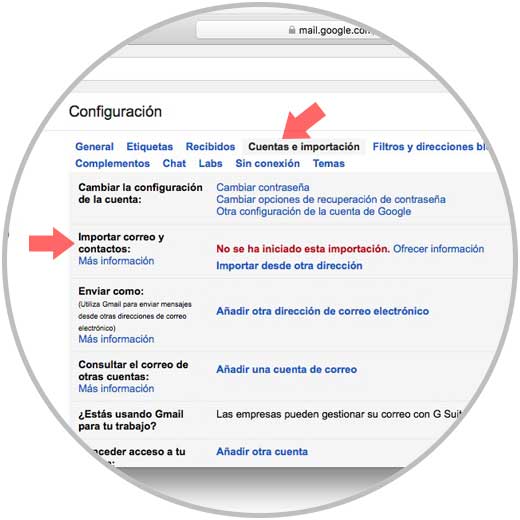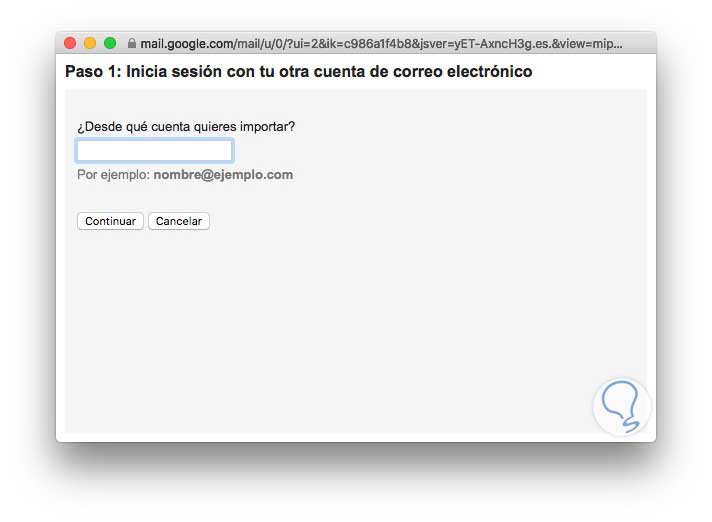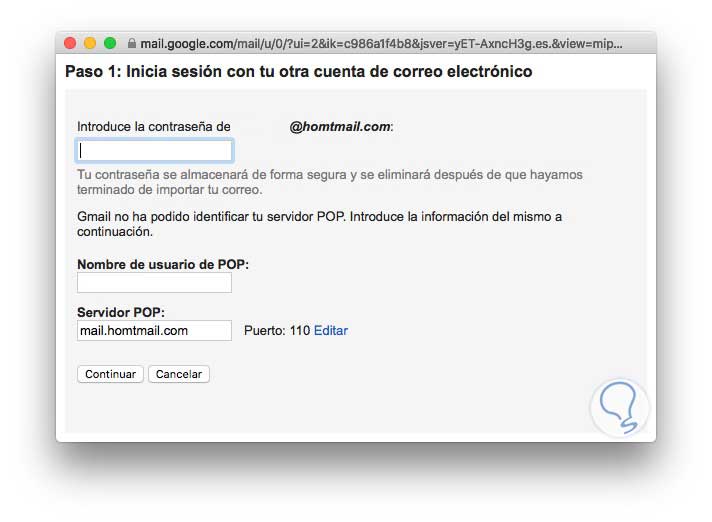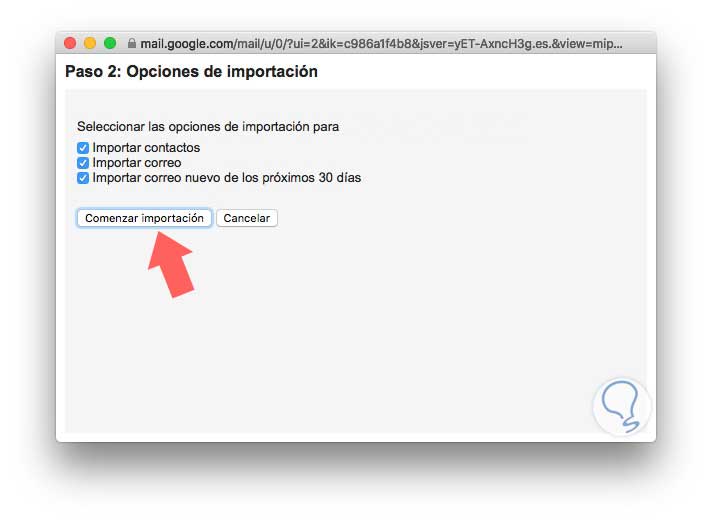En muchas ocasiones contamos con diferentes cuentas de correo electrónico y almacenamos en ellas diferentes información. Es posible que queramos tener toda esta información en un solo lugar ya que a la hora de tener que acceder a ella no recordamos en cual de ellas se encuentra.
Si tienes una cuenta de Hotmail pero crees que es hora de pasar a Gmail toda tu información y de este modo poder disfrutar de los beneficios que ofrece Gmail tales como sincronizar tu información en los sitios web, crear cuenta de Google+ y demás ventajas es hora de que conozcas como. Es posible que si utilizaste esa cuenta durante mucho tiempo tengas almacenada en ella cantidad de Spam.
Lo primero que tenemos que decidir antes de iniciar el proceso es si queremos transferir únicamente los contactos, o toda la información. A continuación vamos a explicar ambas opciones.
1Cómo Importar contactos desde Hotmail a Gmail
Lo primero que tienes que hacer es abrir tu cuenta de Gmail. Una vez aquí, debes dirigirte al menú de Gmail situado en el esquina superior izquierda y seleccionar el menú desplegable. Pulsamos en “Contactos”.
A continuación apareceremos en la sección de contactos de Gmail. Tenemos que buscar en la parte lateral izquierda la pestaña en la que pone “Mas” y desplegarla. Una vez que se ha desplegado, tenemos que hacer clic en el botón de “Importar”
Ahora seleccionamos “Outlook.com” para continuar con el proceso.
A continuación tenemos que aceptar los términos y condiciones de uso y seleccionar “Vale, adelante”.
Tenemos que registrarnos en nuestra cuenta de Hotmail para poder continuar con el proceso.
Una vez que hemos dado autorización para entrar en nuestra cuenta, comenzará el proceso de descarga y los nuevos contactos quedarán almacenados en nuestra cuenta.
2Cómo transferir toda la información de Hotmail a Gmail
Si lo que queremos es transferir toda la información de nuestra cuenta, debemos seguir los siguientes pasos.
En este caso lo primero que debemos abrir es Gmail. En la parte superior derecha, tenemos que desplegar el menú que se simboliza con la rueda dentada. Dentro de este menú pulsamos en “Configuración”.
Una vez aquí tenemos que seleccionar la pestaña de “Cuentas e importación” que podemos encontrarlo en la parte superior de la página. Selecciona dentro de la segunda columna “Importar mensajes y contactos”
Ahora se va abrir una nueva ventana, la cual nos va a pedir que introduzcamos una cuenta de correo electrónico. Es el momento en el que debemos introducir la cuenta de Hotmail que queremos que exportar a nuestra cuenta de Gmail. Existen otras cuentas compatibles con esta opción de importación.
En este paso únicamente debemos aceptar que nuestros datos sean traspasados y aceptar e introducir la contraseña cuando nos la pida.
Por último ya solo queda que seleccionemos las opciones de importación. Podemos seleccionar importar únicamente nuestro correo electrónico, nuestros contactos, el correo nuevo de los próximos 30 días, dos de las opciones o todas ellas.
Ahora ya lo único que queda es esperar. Es posible que este proceso pueda tardar un poco sobretodo si la información que queremos exportar es grande. Si dejamos de utilizar nuestra cuenta de Hotmail durante 200 será eliminada automáticamente, por tanto es interesante asegurarnos de que todos nuestro contactos conozcan nuestra nueva cuenta.